Los desarrolladores de Kodi actualizan la aplicación Kodi de vez en cuando. Las actualizaciones suelen traer mejoras y correcciones de errores. Por lo tanto, mantener Kodi actualizado es esencial para disfrutar de la mejor experiencia. Aunque Kodi está disponible a través de muchos canales oficiales, como Microsoft Store o Google Play Store, no aparece en Amazon Store. Por lo tanto, no se actualiza automáticamente en FireStick. En su lugar, debe hacerse manualmente.
Hay muchas razones para actualizar Kodi en tu Amazon Fire Stick, incluyendo asegurarse de que tienes los últimos parches de seguridad y asegurar que el software funciona correctamente con los últimos complementos.

Algunos desarrolladores de complementos no se apresuran a publicar las actualizaciones de compatibilidad necesarias para sus programas, lo que significa que actualizar Kodi a la última versión puede tener el efecto contrario y hacer que un complemento sea inútil. Sin embargo, es una buena idea tener la última versión instalada, ya que los inconvenientes son mínimos y poco frecuentes.
Configurar el Fire TV Stick
Para empezar, asegúrate de que el Fire Stick está configurado para confiar en las instalaciones de aplicaciones de fuentes desconocidas. Este ajuste debería haberse activado cuando instalaste Kodi por primera vez, pero es posible que se haya desactivado. Sigue los siguientes pasos para confirmar que está activo.
Paso 1: Preparar FireStick para actualizar Kodi
Estos son los pasos rápidos para configurar FireStick para actualizar Kodi (también puede seguir nuestras instrucciones paso a paso para preparar FireStick).
- Vaya a la pantalla de inicio del FireStick y navegue hasta Buscar > Buscar.
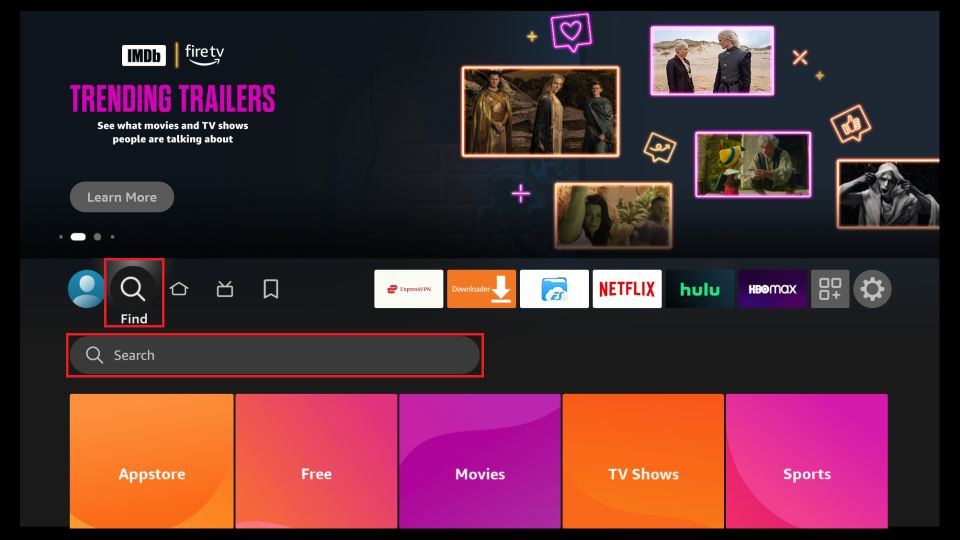
- Busca la aplicación llamada Downloader y sigue las instrucciones en pantalla para instalarla en tu dispositivo.
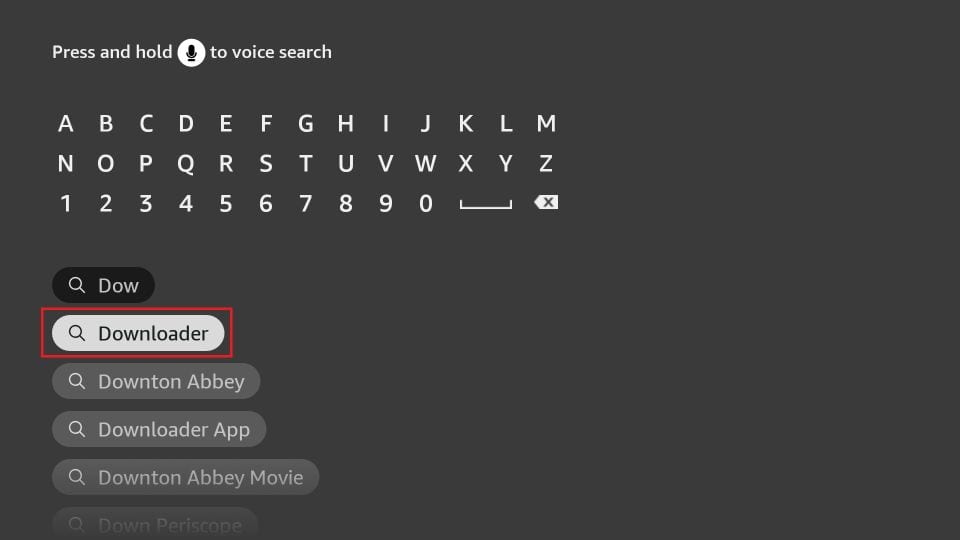
- Ve a Ajustes del Fire Stick > Mi Fire TV > Opciones de desarrollador. Ahí deberías ver Instalar apps desconocidas. Haz clic en ella.
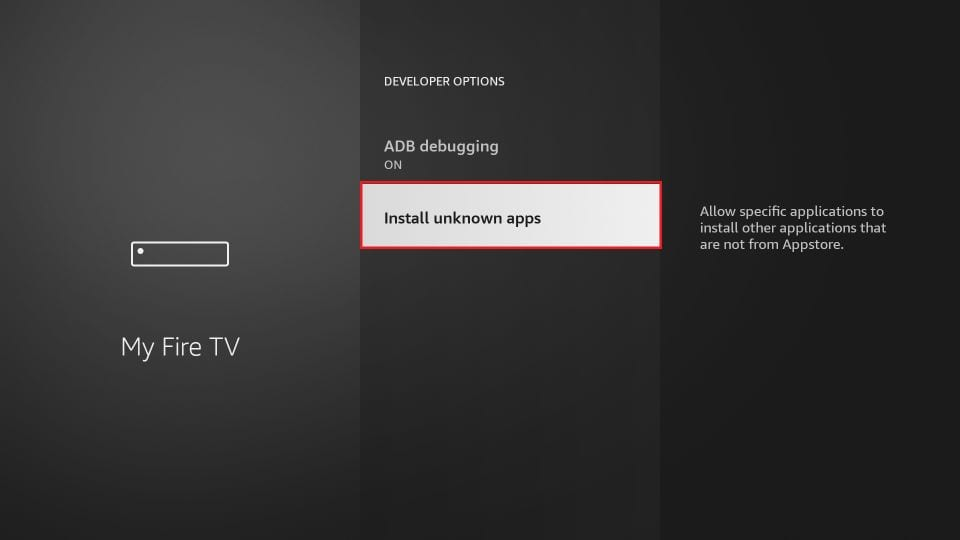
- Haga clic y active las fuentes desconocidas para la aplicación Downloader.
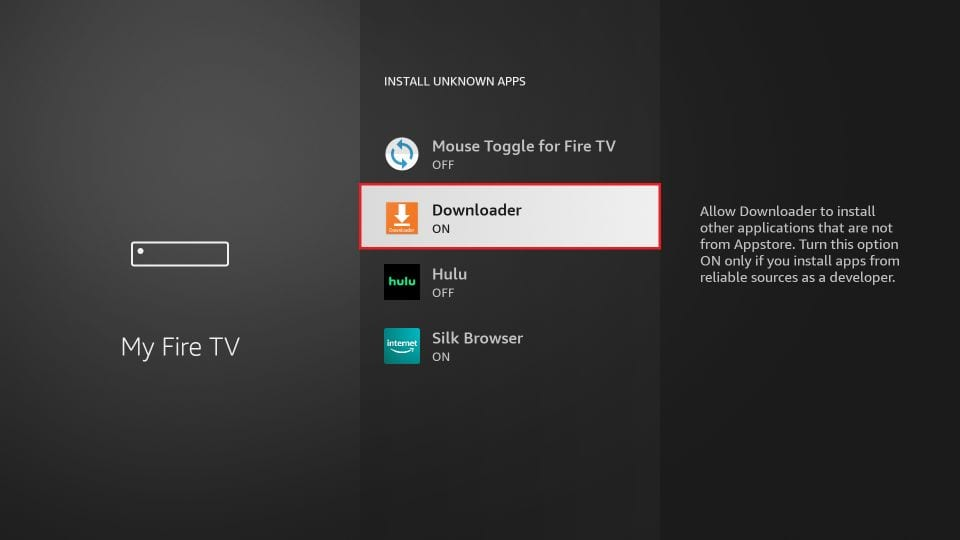
- (Opcional) Vuelve a Configuración > Preferencias > Configuración de privacidad > Recopilar datos de uso de aplicaciones. Ahora desactiva la opción Recopilar datos de uso de aplicaciones.
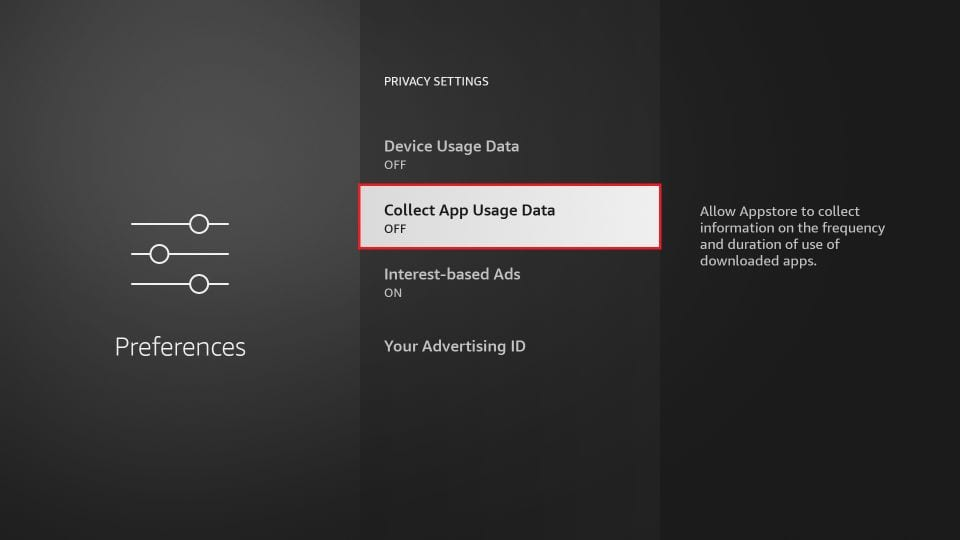
Obtener la aplicación Downloader
El siguiente paso en el proceso es descargar e instalar la aplicación Downloader desde la Amazon Appstore, a menos que lo haya hecho en el pasado. Si no es así, siga estas instrucciones.
- Mantén pulsada la tecla Inicio del mando a distancia y haz clic en Aplicaciones en la ventana emergente.
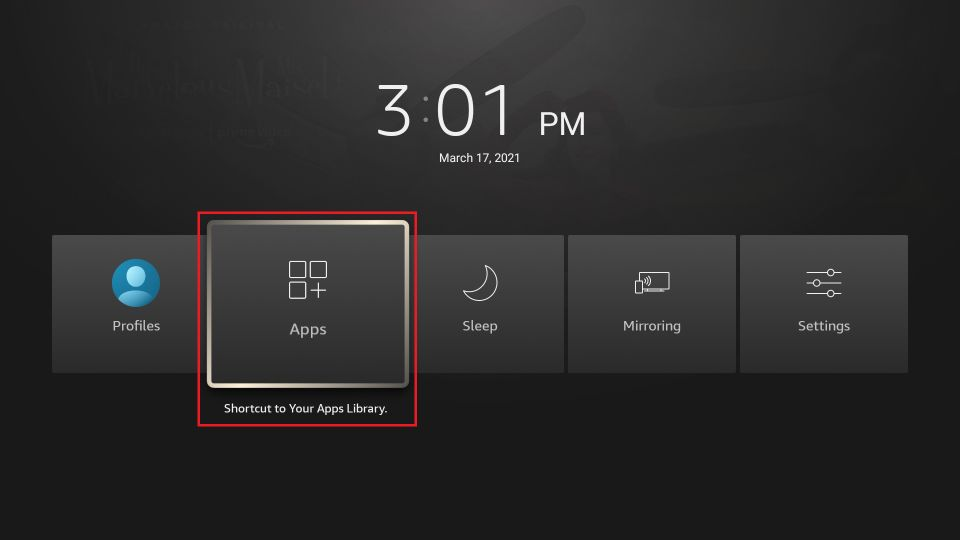
- Abre la aplicación Downloader en la ventana Tus aplicaciones y canales.
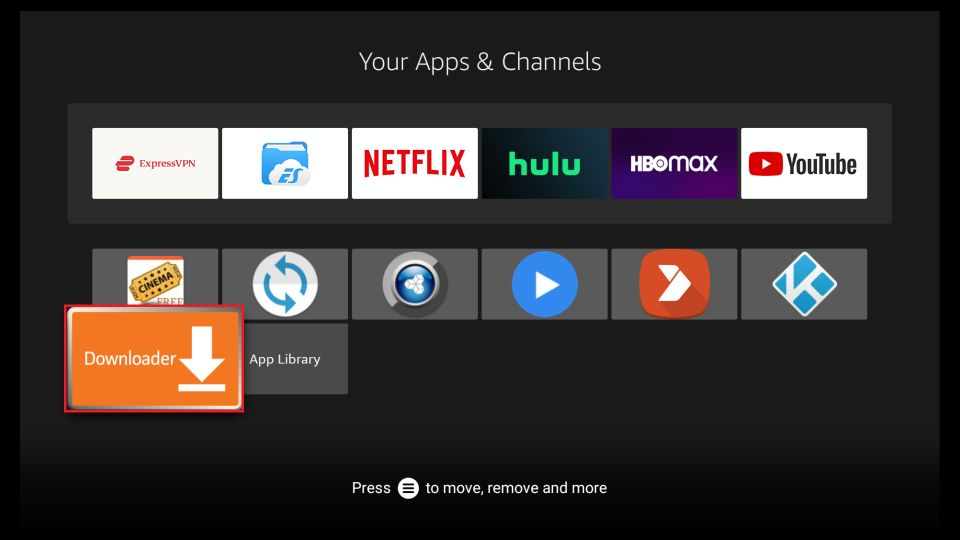
- Haz clic en el cuadro de entrada.
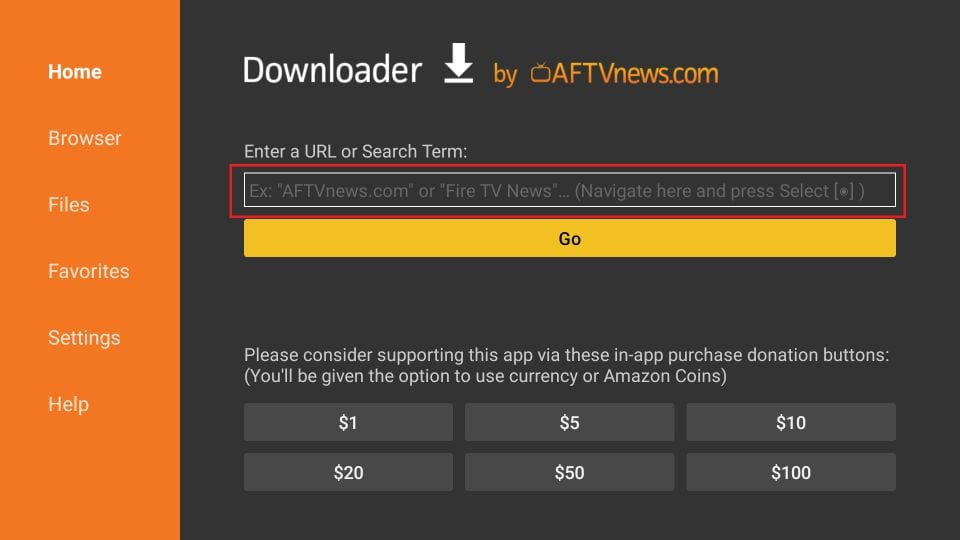
- Se abrirá un cuadro de teclado emergente. Para el último Kodi 20 Nexus, introduce firesticktricks.com/kapk
- Pulsa GO y espera a que se descargue la actualización.
Nota: Si la última versión, Kodi 20.0 Nexus, no te funciona bien, puedes desinstalarla y volver a instalar Kodi 19.5 Matrix desde la URL firesticktricks.com/old.
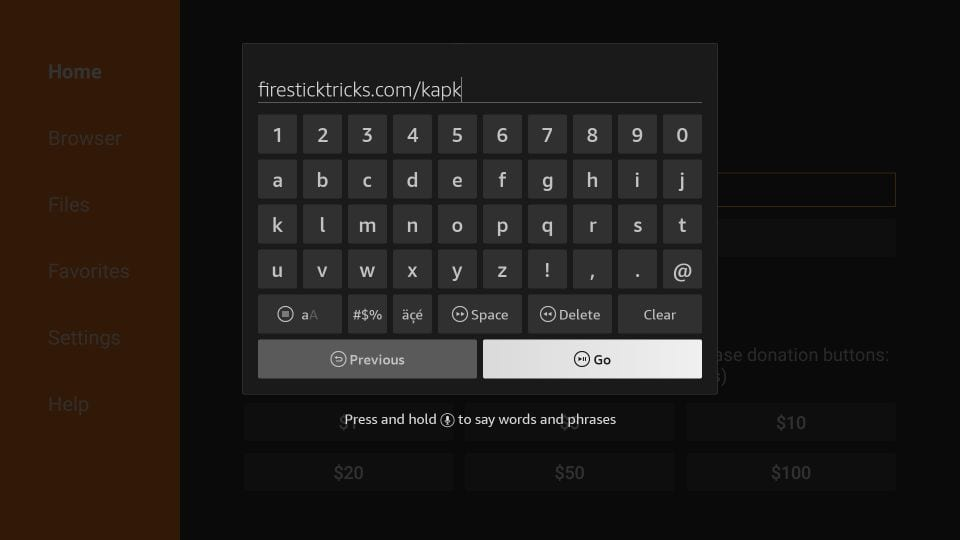
Actualizar Kodi a la última versión
Ahora estás listo para actualizar Kodi a la última versión estable, lo que se hace siguiendo los siguientes pasos.
- Abre la app Downloader.
- En la interfaz principal de la aplicación Downloader, seleccione el campo de entrada de la dirección, situado debajo del encabezado Introduzca la URL del sitio web y prepopulado con http://.
- Introduzca la siguiente URL utilizando el teclado en pantalla: http://kodi.tv/download.
- Seleccione Ir.
- Puede aparecer un mensaje de advertencia, informándole de que JavaScript está desactivado. Seleccione Aceptar.
- La sección de descargas del sitio web de Kodi aparece en una ventana del navegador. Desplácese hacia abajo y seleccione Android.
- Aparecen varias instancias de la última versión estable de Kodi. Seleccione el botón que representa la versión de 32 bits.
- Los Fire Sticks más nuevos admiten la versión de 64 bits de Kodi, así que puedes instalarla si lo deseas. Si no estás seguro de que tu Fire Stick admita aplicaciones de 64 bits, ve a lo seguro e instala la versión de 32 bits o prueba la compilación de 64 bits y vuelve a la más antigua si no se instala o ejecuta correctamente.
- El instalador de Kodi se descarga. Cuando termine, un aviso te preguntará si quieres instalar la aplicación. Elige Instalar, situado en la esquina inferior derecha de la pantalla.
- Cuando aparezca el mensaje de aplicación instalada, selecciona Abrir.
- Si la instalación se ha realizado correctamente, la última versión estable de Kodi se inicia en tu Fire Stick.








